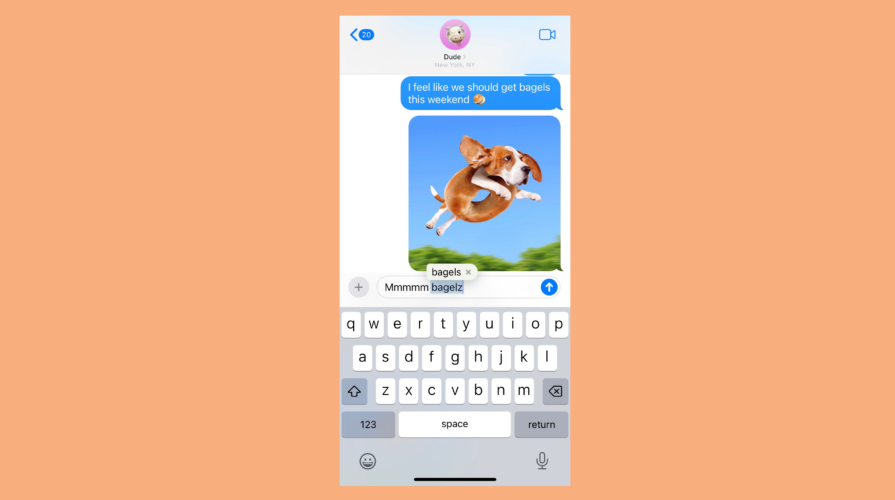
هل لاحظت أن ميزة التصحيح التلقائي في أجهزة آيفون أصبحت ذات تأثير كبير في مرحلة ما؟ لست الوحيد الذي لاحظ ذلك. أطلقت شركة آبل نظام آي أو إس 17 في سبتمبر/أيلول 2023 ووعدت بأن ميزة التصحيح التلقائي ستكون أدق. منذ ذلك الحين، شكا الكثيرون من أن هذه الميزة أصبحت مزعجة أكثر من أي وقت مضى. على سبيل المثال، هناك عدد كبير من الشكاوى على موقع ريديت (Reddit) حول هذا الموضوع.
مع ذلك، ثمة فوائد لهذه الميزة؛ إذ إن التحديث الجديد لا يحجب الألفاظ البذيئة، ولن يبرز آيفون هذه الكلمات على أنها أخطاء. لكن إذا كنت تشعر بأن ميزة التصحيح التلقائي أصبحت مزعجة، فهناك بعض الإجراءات التي يمكنك اتباعها لتخفيف آثار هذه المشكلة.
اقرأ أيضاً: حيلة بسيطة لزيادة سرعة الإنترنت في المنزل
الاعتياد على الخطوط السفلية الزرقاء

قد تخطئ أحياناً في تهجئة كلمة ما عن قصد، وذلك لأغراض تتعلق بالفكاهة المعتمدة على التلاعب بالألفاظ مثلاً. “تصحح” ميزة التصحيح التلقائي هذه الكلمات غالباً من خلال إزالتها، ما قد يكون مزعجاً. الخبر السار هو أنه تمكنك إعادة الأمور إلى سابق عهدها.
يظهر خط أزرق تحت الكلمة المصححة في كل مرة يصححها فيها آيفون تلقائياً. يمكنك النقر على هذه الكلمة لرؤية ما كتبته في الأصل، ثم النقر على التهجئة الأصلية لاستعادتها. ستتمكن بذلك من إطلاق النكات الذكية وإثارة إعجاب الآخرين.
إذا لم يناسبك بطء هذه الطريقة، فهناك طريقة أخرى. يوجد حقل النص التنبؤي فوق لوحة المفاتيح، سترى أي كلمة تكتبها ولا يتعرّف إليها آيفون في الجانب الأيسر من هذا الحقل، بين علامتي اقتباس عادة. يمكنك النقر على هذه الكلمة لمنع ميزة التصحيح التلقائي من استبدالها.
إضافة أخطاء التصحيح التلقائي الرائجة إلى المكتبة
هل يبدو أن ميزة التصحيح التلقائي تصحح كلمات محددة دائماً؟ ربما لديك صديق يكتب اسمه بطريقة غير مألوفة، أو تعيش في بلدة “تصحح” الميزة اسمها دائماً. مهما كانت الحالة، يمكنك إضافة هذه الكلمات إلى مكتبتك، ما يضمن ألا تصححها الميزة في المستقبل.
- افتح تطبيق الإعدادات (Settings) على هاتفك وتوجه إلى عام (General)، ثم انقر على لوحة المفاتيح (Keyboard) ثم على استبدال النص (Text replacement).
- احرص على إضافة الكلمات التي لا تريد أن تصححها الميزة على أنها عبارات (Phrase)، ولا تقلق بشأن إضافة اختصار. ستتوقف ميزة التصحيح التلقائي عن “تصحيح” تلك الكلمة في المستقبل.
اقرأ أيضاً: طرق بسيطة لتشغيل تطبيقات آيفون على أجهزة ماك
إلغاء تفعيل ميزة التصحيح التلقائي

إذا ظلت ميزة التصحيح التلقائي مزعجة بعد تطبيق النصائح السابقة، فلا تقلق؛ إذ يمكنك إلغاء تفعيلها تماماً. افتح تطبيق الإعدادات وتوجه إلى عام ثم إلى لوحة المفاتيح. يمكنك هنا النقر على خيار إلغاء تفعيل التصحيح التلقائي (Turn off autocorrect) لتعطيل الميزة تماماً. لا تقلق، فلن تزعجك هذه الميزة بعد اتخاذ هذا الإجراء.
هناك بعض الميزات الأخرى التي يمكنك إلغاء تفعيلها في الشاشة نفسها. على سبيل المثال، أنا أفضّل بدء الرسائل النصية التي أرسلها بكلمة حرفها الأول صغير. يمكنك أن تفعل ذلك من خلال إلغاء تفعيل التكبير التلقائي للأحرف (Auto-capitalization). قد تلاحظ أيضاً في أثناء الكتابة أن آيفون يتنبأ بما تريد كتابته بنص رمادي في النص الذي تكتبه نفسه. يمكنك إلغاء تفعيل إظهار التنبؤات المضمنة (Show Predictions Inline) إذا كنت تفضّل عدم رؤية هذه المقترحات.
اقرأ أيضاً: طرق بسيطة للإبلاغ عن الحوادث في تطبيقي جوجل مابس وآبل مابس
يفضل البعض استخدام هذه الميزات، ولا ضير في ذلك. ولكن إذا لم تكن من هؤلاء، فوجود خيارات لإلغاء تفعيلها هو شيء جيد.
